Comment ajouter du LiveChat à votre boutique WooCommerce (et booster les ventes)
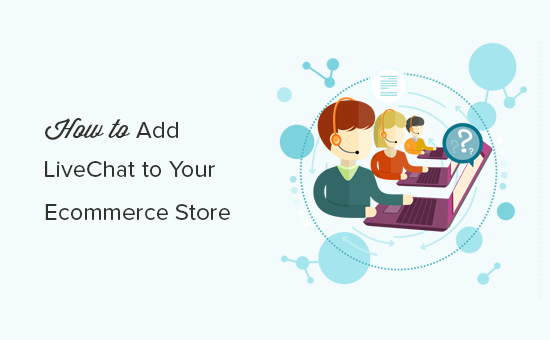
Voulez-vous ajouter LiveChat à votre boutique WooCommerce? Le chat en direct vous permet de vous connecter en temps réel avec les visiteurs de votre site Web. Vous pouvez ainsi offrir de l'aide, générer des leads et les convertir en client. Dans cet article, nous allons vous montrer comment ajouter facilement LiveChat à votre boutique de commerce électronique WordPress, telle que WooCommerce, Easy Digital Downloads, etc..
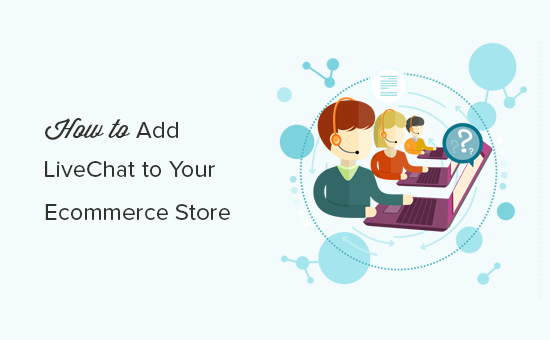
Pourquoi ajouter LiveChat à votre boutique WooCommerce
LiveChat vous aide à communiquer avec les visiteurs de votre site Web en temps réel, et il a été prouvé qu'il améliorait les niveaux de satisfaction. Selon eConsultancy, le chat en direct affiche le taux de satisfaction le plus élevé de tous les canaux de service client, avec 73%, contre 61% pour les e-mails et 44% pour les appels téléphoniques..
Cela correspond à notre expérience chez OptinMonster, car notre note de satisfaction en matière de chat en direct est de 85%..
Mais la principale raison d’ajouter LiveChat à votre site Web de commerce électronique est le renforcement de la conversion..
Nous avons constaté une augmentation massive du nombre total de conversions lorsque nous avons ajouté le chat en direct sur le site Web OptinMonster. Une personne qui discute avec nous a 11 fois plus de chances de convertir qu'un visiteur moyen d'un site Web..
Maintenant, vous pensez peut-être, l'ajout du chat en direct n'est-il pas coûteux? N'avez-vous pas besoin d'un support qualifié et d'agents commerciaux pour réussir votre discussion en direct?.
Oui, c’est le plus gros défi du chat en direct, mais nous avons résolu le problème..
Résoudre le plus grand défi du chat en direct
Le plus gros défi de l'ajout d'un chat en direct à votre boutique e-commerce est de gérer les agents. Vous devrez ajouter une assistance qualifiée et des agents commerciaux pour pouvoir chatter en direct..
C'est ici qu'intervient LTVPlus. Ils fournissent des agents de discussion en direct dédiés et bien formés pour gérer votre discussion en direct avant la vente et les demandes d'assistance simples. Ces agents travaillent avec vous pour comprendre votre produit / votre entreprise et agissent comme une extension de votre équipe existante..

LTVPlus a été lancé par le cofondateur de MaxCDN, le réseau de diffusion de contenu que nous utilisons ici sur WPBeginner. Nous avons donc décidé de les essayer..
Nous utilisons LTVPlus sur OptinMonster et avons enregistré une augmentation significative de nos conversions dans le commerce électronique. La meilleure partie est que nous n'avons pas à nous soucier de recruter ou de former des agents..
Étant donné que l'ensemble de la configuration est externalisée, elle est très abordable et la configuration de livechat est rentable dès la première semaine..
Comment ajouter facilement LiveChat à votre site WooCommerce
Sur notre site Web de commerce électronique, nous utilisons LiveChat comme logiciel de discussion. Vous pouvez utiliser l’un des meilleurs logiciels de chat en direct, mais dans l’intérêt de ce tutoriel, nous ne montrerons que la plate-forme que nous utilisons nous-mêmes..
Tout d'abord, vous devez visiter le site Web LiveChat et créer un compte..

LiveChat est une solution payante (à partir de 16,99 $ par agent). Ils offrent également un essai gratuit de 30 jours vous permettant de vérifier les fonctionnalités et de voir si elles conviennent à votre entreprise..
Après votre inscription, vous verrez le tableau de bord LiveChat. À partir de là, vous devez cliquer sur le bouton Paramètres pour personnaliser l'apparence de la fenêtre LiveChat..

À partir de là, vous pouvez choisir les couleurs et le thème de la fenêtre de discussion en fonction de la palette de couleurs de votre site Web. Après cela, cliquez sur le lien 'Modifications avancées de la fenêtre' pour télécharger votre propre logo et ajouter vos profils de réseaux sociaux..
Ensuite, vous devez sélectionner un eye-catcher. Ces accrocheurs sont des images qui sont affichées lorsque la fenêtre LiveChat est réduite.

LiveChat a plusieurs styles de pichenette que vous pouvez utiliser. Alternativement, vous pouvez également télécharger vos propres images et les utiliser comme votre eyecatcher.
Maintenant que vous êtes satisfait de l'apparence de la fenêtre de discussion, il est temps d'ajouter des agents LiveChat. Passez à l'onglet "Agents" puis cliquez sur le lien "Inviter des coéquipiers"..

Cela vous amènera à ajouter un agent à l'écran. Vous devez fournir le nom, le titre du poste et l'adresse électronique du membre de l'équipe que vous souhaitez inviter..

N'oubliez pas de changer les 'Autorisations' pour le membre de l'équipe que vous ajoutez. Vous pouvez les ajouter en tant qu'agents disposant d'un contrôle limité sur votre compte ou en tant qu'administrateur disposant d'un accès complet à l'application. Si vous n'êtes pas sûr, sélectionnez un agent..
Votre configuration LiveChat est maintenant prête et vous pouvez l'ajouter à votre boutique WooCommerce..
Ajouter le LiveChat à votre site Web
LiveChat facilite l'ajout de la fenêtre de discussion et des boutons à votre boutique en ligne..
Dans votre site WordPress, vous devez installer et activer le plugin LiveChat. Pour plus de détails, consultez notre guide étape par étape pour installer un plugin WordPress..
Lors de l'activation, le plugin ajoutera un nouvel élément de menu intitulé "LiveChat" à votre administrateur WordPress. En cliquant dessus, vous accédez à la page des paramètres du plug-in..

À partir de là, vous devez cliquer sur le bouton "Connexion avec LiveChat" pour connecter votre site WordPress à votre compte LiveChat..
Une fois connecté, vous verrez quelques paramètres de base de LiveChat. Vous pouvez le désactiver sur les appareils mobiles, désactiver les sons ou masquer la fenêtre de discussion des utilisateurs non connectés..

Si vous n'êtes pas sûr, nous vous recommandons de laisser ces options telles quelles. Vous pouvez maintenant visiter votre site Web pour voir le chat en direct en action sur votre site Web..

Si vous utilisez un site Web autre que WordPress, vous pouvez toujours ajouter facilement LiveChat à votre site Web. Cliquer sur Chaînes »Chat Widget sous vos paramètres LiveChat.

À partir de là, vous pouvez copier l'extrait de code que vous pouvez ajouter à votre site Web ou afficher d'autres intégrations disponibles. LiveChat a des applications et des intégrations pour toutes les alternatives WordPress populaires telles que Shopify, Squarespace, Magento, etc..
Combinés au chat en direct et à LTVPlus, nous obtenons de très bons résultats sur notre site Web de commerce électronique. Nous ajouterons LiveChat à un plus grand nombre de sites Web..
Nous espérons que cet article vous a aidé à ajouter LiveChat à votre boutique WooCommerce. Vous voudrez peut-être aussi voir notre liste des meilleurs services de téléphonie professionnelle pour petites entreprises.
Si vous avez aimé cet article, abonnez-vous à nos tutoriels vidéo sur la chaîne YouTube pour WordPress. Vous pouvez aussi nous trouver sur Twitter et Facebook.


